Kết nối qua Wifi là chuẩn kết nối cho phép truyền tải dữ liệu trực tiếp giữa các thiết bị với nhau. Bài viết này sẽ hướng dẫn chi tiết cách kết nối laptop với tivi qua Wifi Direct và Wifi Display nhanh chóng chỉ với vài thao tác đơn giản.
Nhằm phục vụ cho nhu cầu của người dùng, hiện nay các thiết bị điện tử như tivi, laptop đều đã được tích hợp tính năng kết nối và chia sẻ nội dung đa phương tiện cho nhau. Có nhiều cách để kết nối 2 thiết bị với nhau nhưng cách kết nối laptop với tivi qua Wifi là cách được sử dụng phổ biến hiện nay.
.jpg)
Hướng dẫn kết nối laptop với tivi qua Wifi nhanh chóng
Bài viết dưới đây của Sửa chữa Laptop 24h .com sẽ giới thiệu đến bạn 2 cách kết nối máy tính với tivi qua Wifi dễ dàng và nhanh chóng. Mời bạn theo dõi để thực hiện kết nối tivi với máy tính của mình thành công nhé!
Kết nối không dây laptop với tivi qua Wifi Direct
Wifi Direct là 1 kết nối không dây cho phép kết nối các thiết bị với nhau thông qua Wifi. Thông thường người dùng sẽ kết nối laptop với TV thông minh. Các bước để kết nối qua Wifi Direct như sau:
Bước 1: Bật Wifi Direct trên TV
Trên thị trường hiện nay đang cung cấp nhiều dòng Tivi khác nhau. Mỗi loại TV sẽ có cách bật Wifi Direct khác nhau, dưới đây là cách bật của một số loại TV thông dụng:
-
TV Samsung: Dùng điều khiển tivi nhấn nút Menu, chọn Mạng cài đặt chuyên môn, tiết đến chọn Wifi trực tiếp.
-
TV LG: Nhấn nút Menu trên điều khiển, chọn Cài đặt > Mạng > Wifi Direct
-
Internet TV Sony: Trên điều khiển tivi, chọn nút Home > Cài đặt > Cài đặt hệ thống > Mạng > Wifi Direct > Bật. Tiếp đó bạn nhấn chọn mục Cài đặt Wi-Fi Direct > chọn Options trên điều khiển > Chọn Tài liệu hướng dẫn > Các phương pháp khác.Khi thực xong các bước trên mục SSID xuất hiện. Nhập tên Wifi và mật khẩu Wifi Direct vào mục WAP.
-
Android TV Sony: Nhấn nút Home trên điều khiển, chọn Cài đặt > Mạng > Wi-Fi Direct > Cài đặt Wi-Fi Direct > Hiện mật khẩu/Mạng (SSID).
Thực hiện xong các bước cho từng loại tivi trên tức là bạn đã bật tính năng Wifi Direct. Chúng đã sẵn sàng để kết nối với laptop của bạn.
Bước 2: Kiểm tra chip Wifi của máy tính/laptop
Để kết nối 2 thiết bị với nhau qua Wifi Direct laptop của bạn cần được gắn chip Wifi của hãng Intel. Các để kiểm tra chip Wifi như sau:
Chọn biểu tượng The PC (My Computer) trên màn hình máy tính, sau đó chọn Manage > Device Manager và chọn Network Adapter.
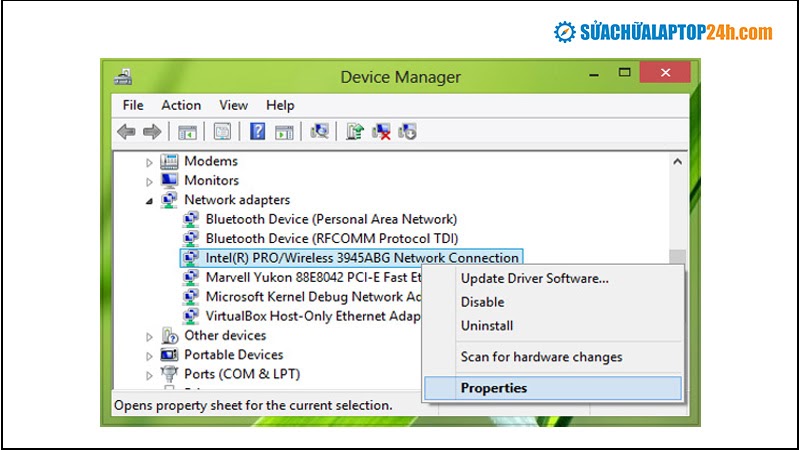
Kiểm tra chip Wifi của laptop
Xem thêm: Hướng dẫn kết nối laptop với tivi qua Wifi nhanh chóng
Nếu bạn thất xuất hiện dòng chữ Intel Wireless thì có nghĩa là máy tính của bạn đã được cài đặt chip Wifi và ngược lại.
Bước 3: Bật Wifi Direct trên laptop
Chọn Menu Start rồi chọn để mở Settings. Tiếp theo lần lượt chọn System > Display > Multiple displays. Click chọn mục Connect to a wirelessly display để bắt đầu dò tìm thiết bị để kết nối. Đợi máy tính dò tìm xong, chọn vào tên tivi mà bạn muốn kết nối là xong.
Với 3 bước đơn giản và nhanh chóng, bạn đã có thể kết nối máy tính laptop với tivi. Điều này sẽ giúp bạn chia sẻ dữ liệu nhanh chóng, phục vụ tốt hơn cho công việc của mình.
Cách kết nối tivi với máy tính bằng Wifi Display
Wifi Display cũng là một dạng chuẩn kết nối không dây của Intel cho phép chiếu màn hình laptop lên tivi nhanh chóng và đơn giản. Tuy nhiên cách này chỉ dùng được với máy tính laptop có hệ điều hành Windows 7 trở lên, dùng Card Wifi Intel và sử dụng chip Intel Core i3, Core i5, Core i7.
Cách chiếu màn hình laptop lên TV bằng Wifi Display được thực hiện như sau:
Bước 1: Kiểm tra xem máy tính của bạn đã sử dụng Card Wifi Intel hay chưa? Đầu tiên bạn nhấp chuột vào biểu tượng The Computer (My Computer), sau đó chọn Manage > Device Manager > Network Adapter. Nếu nhìn thấy thông tin Intel Wireless nghĩa là laptop của bạn dùng card WiFi của Intel.
Bước 2: Bật tính năng Wifi Display trên tivi. Bạn có thể tìm chúng phần cài đặt của tivi, kèm theo đó là mật khẩu. Tham khảo các bước bật Wifi Direct cho mỗi loại TV ở phần trên và làm tương tự nhé!
Bước 3: Mở tính năng Wifi Display trên máy tính.
Với laptop Windows 7: Bạn cần tải và cài đặt phần mềm Widi cho máy tính. Khi mở phần mềm lên, ngay lập tức máy tính sẽ quét tìm tivi có thể kết nối. Việc của bạn là chọn TV và nhập mật mã. Như vậy bạn đã hoàn thành xong việc kết nối giữa 2 thiết bị với nhau.
Với máy tính Windows 8/8.1: Ở bên phải màn hình bạn mở danh sách các thiết bị lên. Sau đó tại mục menu Devices chọn Project. Tiếp theo chọn Add a Wireless Display và chọn tên TV muốn kết nối, nhập mật mã (nếu máy yêu cầu) là xong.

Kết nối Laptop Windows 8 với tivi bằng Wifi Display
Tham khảo: Bỏ túi 5 cách chỉnh độ sáng Win 7 máy tính bàn cực đơn giản
Đối với Windows 10: bạn cần xem máy tính xách tay và TV có hỗ trợ chuẩn Miracast không? Bạn chọn biểu tượng Settings > System > Display. Nếu nhìn thấy dòng chữ Connect to a wireless display thì máy tính của bạn có hỗ trợ kết nối Miracast.
Các bước để kết nối laptop Windows 10 với tivi như sau: Truy cập Settings > System > Display. Trong phần Multiple displays, click vào liên kết Connect to a wirelessly display. Tất cả các thiết bị không dây có sẵn sẽ được liệt kê ở mục Connect.
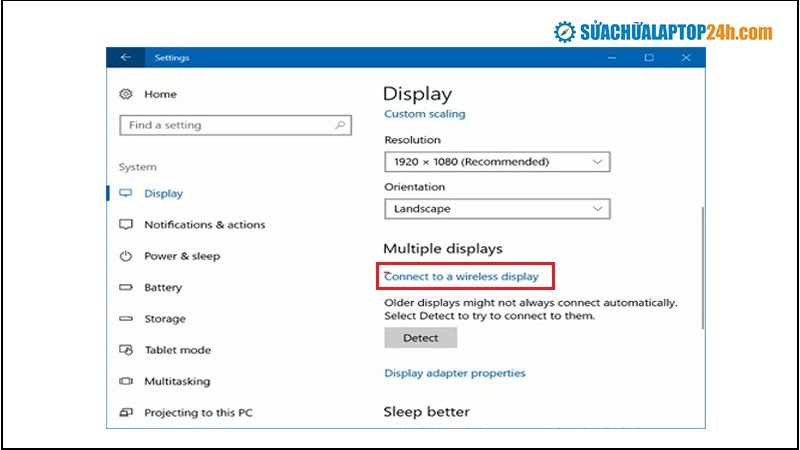
Kết nối laptop Windows 10 với tivi bằng Wifi Display
Click vào thiết bị bạn muốn kết nối. Như vậy là bạn đã hoàn thành việc kết nối laptop Win 10 với tivi..
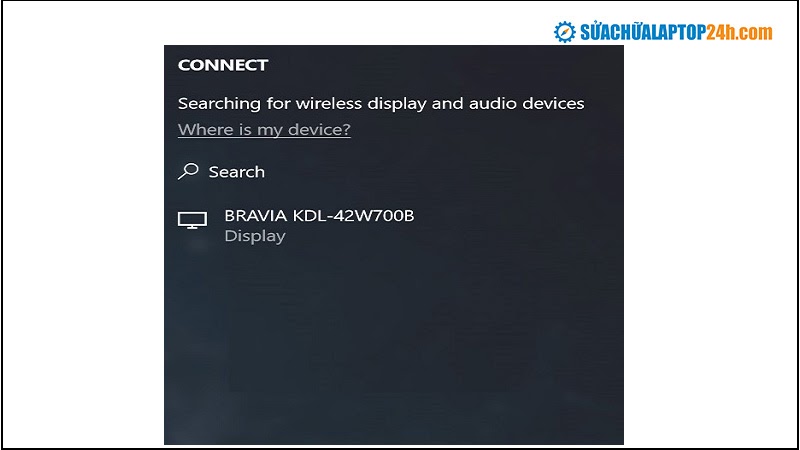
Chọn thiết bị tivi để kết nối với laptop Win 10
Mẹo hay: Cách kết nối 2 màn hình máy tính giúp tăng năng suất làm việc
Ở bài viết trên đây Sửa chữa Laptop 24h .com đã hướng dẫn chi tiết 2 cách kết nối laptop với tivi nhanh chóng. Hy vọng đây sẽ là những thông tin hữu ích cho bạn. Nếu có bất kỳ thắc mắc nào đừng ngần ngại để lại comment bên dưới, chúng tôi sẽ giải đáp và tư vấn miễn phí cho bạn nhé!


.jpg)
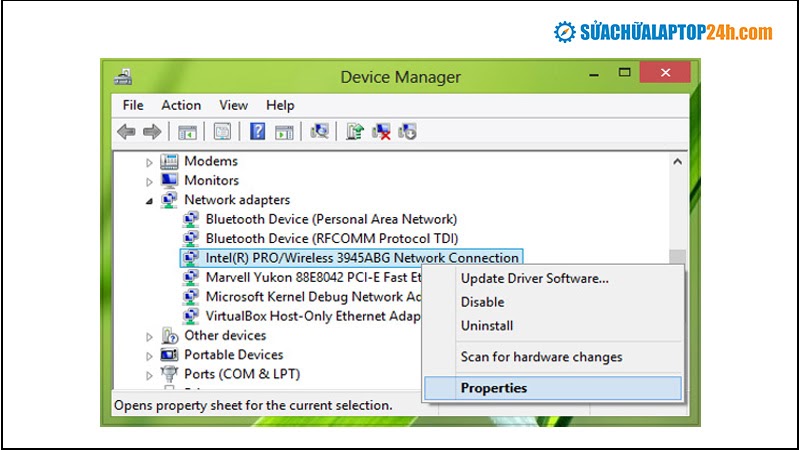

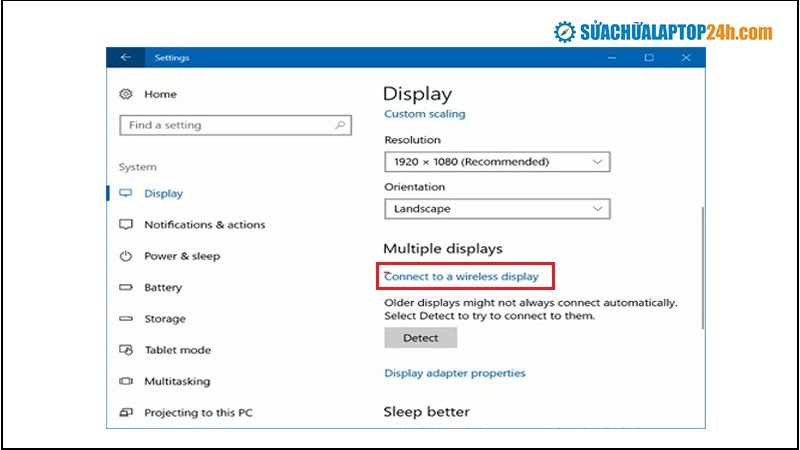
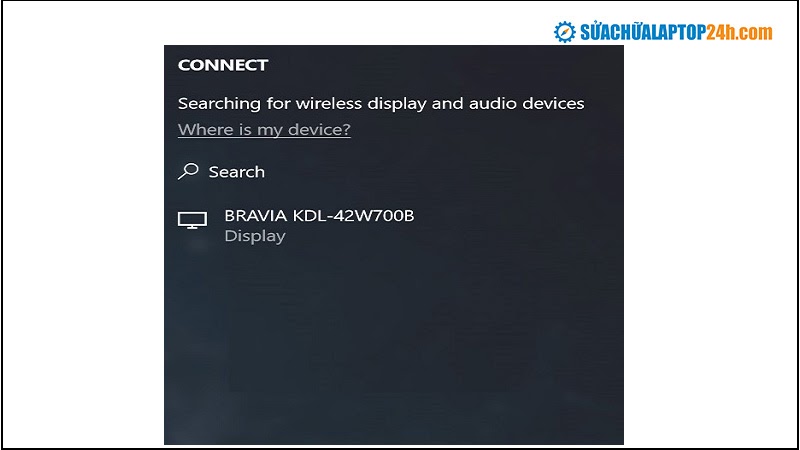










![[Tổng hợp] 50+ hình nền đen hiện đại, chất lượng cao](https://suachualaptop24h.com/images/news/2021/03/31/small/tong-hop-50-hinh-nen-den-bao-dep-va-chat-luong_1617134787.jpg)


![[Tổng hợp] 50+ hình nền capybara cute HD, 4K chất lượng cao](https://suachualaptop24h.com/images/news/2024/07/10/small/hinh-nen-capybara-cute-4k-cho-dien-thoai-may-tinh_1720594478.jpg)